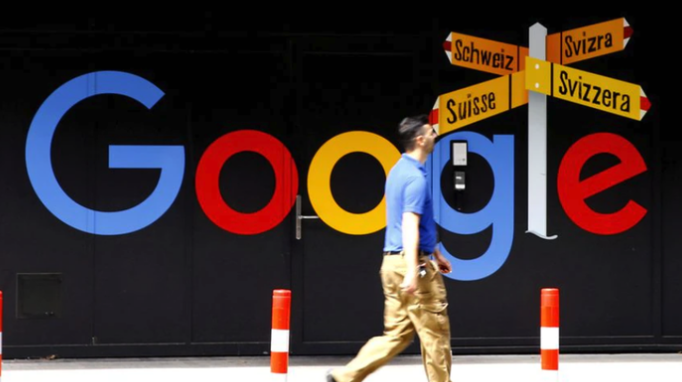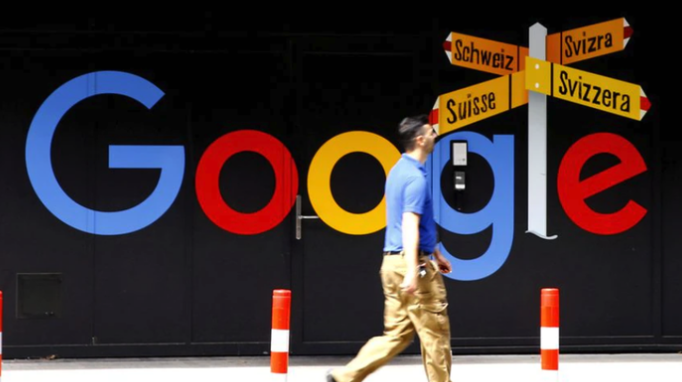
以下是关于Google浏览器字体显示不统一如何设置
标准样式的方法:
1. 进入外观设置:打开Chrome浏览器,点击右上角的三个点,选择“设置”,在左侧栏中找到并点击“外观”选项。
2. 自定义标准字体:在“外观”设置页面中,找到“自定义字体”部分,点击“标准字体”右侧的下拉箭头,从系统已安装的字体列表中选择合适的字体,如“微软雅黑”“Arial”等。
3. 设置固定宽度字体:同样在“自定义字体”部分,点击“固定宽度字体”右侧的下拉箭头,选择适合的等宽字体,如“Courier New”。
4. 调整最小字号:在“自定义字体”部分,通过拖动滑块或者直接输入数值,调整“最小字号”的大小,以满足个人阅读习惯。
5. 保存设置:完成上述字体设置后,点击右上角的“保存”按钮,使设置生效。